Titel: So fügen Sie dem Computer eine Eingabemethode hinzu
Im heutigen digitalen Zeitalter ist die Eingabemethode eines der unverzichtbaren Werkzeuge bei der Computernutzung. Ob im Büro, beim Lernen oder in der Unterhaltung: Die Auswahl einer für Sie geeigneten Eingabemethode kann die Effizienz erheblich steigern. In diesem Artikel wird detailliert beschrieben, wie Sie Eingabemethoden auf dem Computer hinzufügen, und die aktuellen Themen und aktuellen Inhalte der letzten 10 Tage als Referenz für die Leser anhängen.
1. Warum müssen Sie eine Eingabemethode hinzufügen?
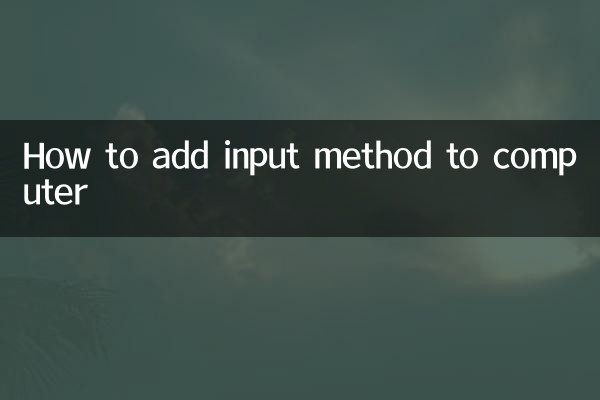
Die Wahl der Eingabemethode wirkt sich direkt auf das Tipperlebnis des Benutzers aus. Verschiedene Eingabemethoden können unterschiedliche Sprachen, Eingabemethoden (wie Pinyin, Wubi, Handschrift usw.) und personalisierte Funktionen (wie Cloud-Eingabe, Skin-Ersatz usw.) unterstützen. Durch Hinzufügen einer für Sie geeigneten Eingabemethode kann die Verwendung des Computers komfortabler gestaltet werden.
2. Wie füge ich dem Computer eine Eingabemethode hinzu?
Hier sind die detaillierten Schritte für Windows- und Mac-Betriebssysteme:
1. Eingabemethode zum Windows-System hinzufügen
(1) „Einstellungen“ öffnen: Klicken Sie auf das Startmenü und wählen Sie „Einstellungen“ (Zahnradsymbol).
(2) Geben Sie „Zeit und Sprache“ ein: Wählen Sie in der Einstellungsoberfläche „Zeit und Sprache“ aus.
(3) Wählen Sie „Sprache“: Klicken Sie im linken Menü auf „Sprache“ und dann unter „Bevorzugte Sprache“ auf „Sprache hinzufügen“.
(4) Eingabemethode suchen und hinzufügen: Geben Sie die gewünschte Sprache (z. B. „Chinesisch“) in das Suchfeld ein, wählen Sie das entsprechende Sprachpaket aus und installieren Sie es.
(5) Eingabemethode aktivieren: Klicken Sie nach Abschluss der Installation auf das Eingabemethodensymbol in der unteren rechten Ecke der Taskleiste und wählen Sie die neu hinzugefügte Eingabemethode aus, um sie zu verwenden.
2. Eingabemethode zum Mac-System hinzufügen
(1) „Systemeinstellungen“ öffnen: Klicken Sie auf das Apple-Symbol in der oberen linken Ecke des Bildschirms und wählen Sie „Systemeinstellungen“.
(2) Geben Sie „Tastatur“ ein: Klicken Sie in den Systemeinstellungen auf „Tastatur“.
(3) „Eingabequelle“ auswählen: Wechseln Sie in den Tastatureinstellungen auf die Registerkarte „Eingabequelle“ und klicken Sie auf die Schaltfläche „+“ in der unteren linken Ecke.
(4) Eingabemethode hinzufügen: Wählen Sie im Popup-Fenster die gewünschte Sprache und Eingabemethode aus (z. B. „Pinyin“ unter „Vereinfachtes Chinesisch“) und klicken Sie auf „Hinzufügen“.
(5) Eingabemethode wechseln: Nachdem das Hinzufügen abgeschlossen ist, können Sie die Eingabemethode über das Eingabemethodensymbol in der Menüleiste oder die Tastenkombination (z. B. Befehl + Leertaste) wechseln.
3. Aktuelle Themen und Inhalte der letzten 10 Tage
Im Folgenden sind die aktuellen Themen und aktuellen Inhalte aufgeführt, die in den letzten 10 Tagen im Internet als Referenz für die Leser diskutiert wurden:
| Datum | heiße Themen | Heiße Inhalte |
|---|---|---|
| 01.10.2023 | Boom bei Urlaubsreisen zum Nationalfeiertag | Große landschaftlich reizvolle Orte im ganzen Land verzeichnen Spitzen-Passagierströme und der Tourismusmarkt hat sich deutlich erholt. |
| 03.10.2023 | iPhone 15-Serie veröffentlicht | Die neuen Mobiltelefone von Apple haben einen Kaufrausch ausgelöst, einige Modelle sind knapp. |
| 05.10.2023 | Nobelpreis bekannt gegeben | Der Nobelpreis für Physiologie oder Medizin 2023, der Physikpreis usw. werden nacheinander bekannt gegeben. |
| 07.10.2023 | Globale Volatilität an den Aktienmärkten | Aufgrund der internationalen Wirtschaftslage kam es an den großen globalen Aktienmärkten zu erheblichen Schwankungen. |
| 09.10.2023 | Neue Durchbrüche in der KI-Technologie | Mehrere Technologieunternehmen haben erhebliche Fortschritte im Bereich der künstlichen Intelligenz angekündigt. |
4. Häufig gestellte Fragen
1. Was soll ich tun, wenn ich die Eingabemethode nach dem Hinzufügen nicht ändern kann?
Möglicherweise ist die Eingabemethode nicht korrekt aktiviert. Sie können versuchen, den Computer neu zu starten, oder prüfen, ob die entsprechende Eingabemethode in den Eingabemethodeneinstellungen aktiviert wurde.
2. Wie lösche ich unnötige Eingabemethoden?
Suchen Sie in den Eingabemethodeneinstellungen nach der entsprechenden Eingabemethode und wählen Sie „Löschen“ oder „Deinstallieren“. Einige im System integrierte Eingabemethoden können möglicherweise nicht gelöscht werden.
3. Wie kann das Problem einer hängengebliebenen oder abgestürzten Eingabemethode gelöst werden?
Sie können versuchen, die Eingabemethode auf die neueste Version zu aktualisieren, oder prüfen, ob das Computersystem aktualisiert werden muss. Wenn das Problem weiterhin besteht, können Sie versuchen, die Eingabemethode neu zu installieren.
5. Zusammenfassung
Das Hinzufügen einer Eingabemethode ist ein grundlegender Vorgang bei der Verwendung eines Computers. Unabhängig davon, ob es sich um ein Windows- oder ein Mac-System handelt, sind die Schritte relativ einfach. Die Wahl einer Eingabemethode, die zu Ihnen passt, kann die Arbeitseffizienz und das Erlebnis erheblich verbessern. Gleichzeitig kann uns die Beachtung aktueller, aktueller Themen auch dabei helfen, die gesellschaftliche Dynamik und die technologische Entwicklung besser zu verstehen. Ich hoffe, dieser Artikel kann Ihnen eine praktische Hilfe sein!

Überprüfen Sie die Details
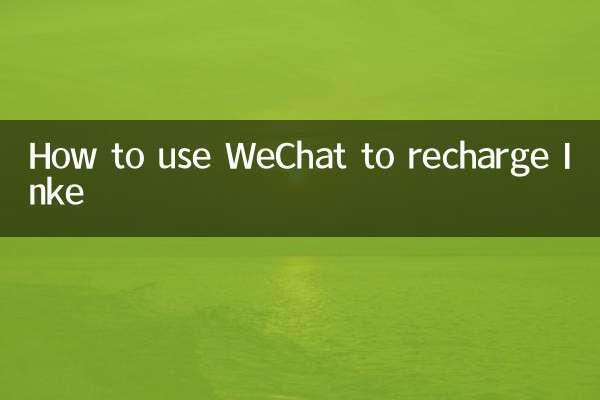
Überprüfen Sie die Details